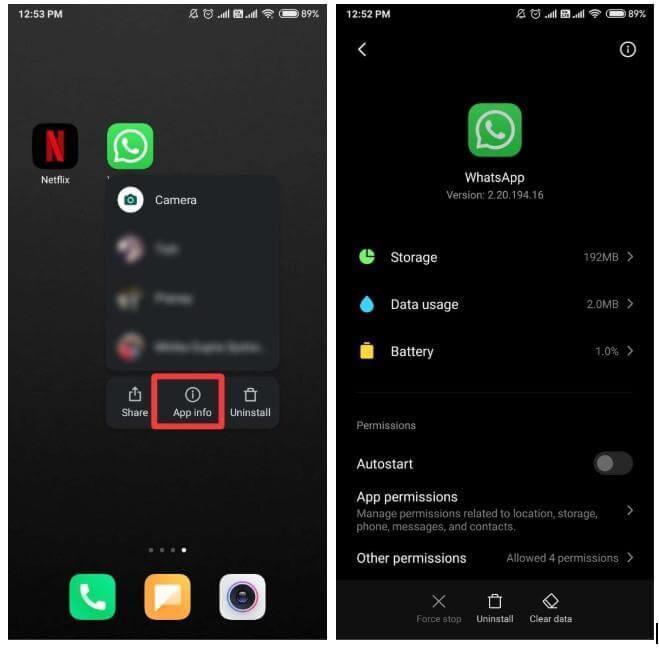Με συνεχείς ενημερώσεις, το WhatsApp έχει γίνει αναμφίβολα μία από τις καλύτερες εφαρμογές συνομιλίας και ανταλλαγής μηνυμάτων για smartphone. Μπορείτε να ενημερώσετε την κατάσταση καθώς οι ιστορίες μπορούν να δουν ξεχωριστά τις αποδείξεις παράδοσης και ανάγνωσης, να στείλουν περισσότερες από 10 φωτογραφίες και πολλά άλλα. Στο WhatsApp, θα βρείτε επιλογές για να κάνετε τόσα πολλά πράγματα αλλά να μην αποσυνδεθείτε από αυτό.
Ναι, το WhatsApp έχει την επιλογή «αλλαγή αριθμού τηλεφώνου» μαζί με την επιλογή διαγραφής του λογαριασμού μου. Αλλά δεν υπάρχει επιλογή αποσύνδεσης από τον λογαριασμό σας WhatsApp στο smartphone σας . Σε αυτό το άρθρο, θα συζητήσουμε ορισμένους τρόπους αντιμετώπισης για να αποσυνδεθείτε από το WhatsApp στο smartphone σας και πώς μπορείτε να αποσυνδεθείτε από τον ιστό του WhatsApp.
Γρήγορη πλοήγηση: Αποσύνδεση από το Whatsapp
για αντρόιντ
για iPhone
WhatsApp Web
Πώς να αποσυνδεθείτε από το WhatsApp από το Android:
Όπως έχουμε συζητήσει νωρίτερα, οι συσκευές Android δεν διαθέτουν καμία δυνατότητα για έξοδο από το WhatsApp, αλλά μπορείτε να αποσυνδεθείτε χωρίς να απεγκαταστήσετε την εφαρμογή. Ωστόσο, πριν από αυτό, συνιστάται να δημιουργήσετε ένα αντίγραφο ασφαλείας των συνομιλιών σας στο WhatsApp , ώστε να μπορεί να αποκατασταθεί όταν συνδεθείτε την επόμενη φορά.
Μπορείτε επίσης να εξετάσετε το ενδεχόμενο εγκατάστασης της καλύτερης εφαρμογής θυρίδων WhatsApp για να διατηρήσετε τα δεδομένα σας ασφαλή στο WhatsApp μόλις συνδεθείτε ξανά.
Αλλά θυμηθείτε να δημιουργήσετε ένα αντίγραφο ασφαλείας της συνομιλίας σας στο WhatsApp πριν αποσυνδεθείτε από την εφαρμογή. Για να δημιουργήσετε αντίγραφο ασφαλείας, μεταβείτε στην εφαρμογή WhatsApp. Πατήστε στα εικονίδια με τις τρεις κουκκίδες επάνω δεξιά, ανοίξτε τις Ρυθμίσεις από τις επιλογές. Τώρα μεταβείτε στις συνομιλίες από τη σελίδα Ρυθμίσεις.
Chat Backup και τώρα στην επόμενη σελίδα, πατήστε Backup. Θυμηθείτε, πρέπει να συμπληρώσετε έναν λογαριασμό Google στον οποίο θέλετε να αποθηκεύσετε τις συνομιλίες WhatsApp.
Μόλις ολοκληρώσετε τη διαδικασία, ακολουθήστε αυτά τα βήματα για να αποσυνδεθείτε από το WhatsApp στο Android.
Βήμα 1: Μεταβείτε στις Ρυθμίσεις από την αρχική οθόνη του Android σας.
Βήμα 2: Μεταβείτε στις Εφαρμογές και εντοπίστε το WhatsApp.
Βήμα 3: Αγγίξτε «Αποθήκευση» και μετά πατήστε « Διαγραφή δεδομένων» .
Βήμα 4: Τώρα ανοίξτε ξανά την εφαρμογή WhatsApp. Θα δείτε την οθόνη σύνδεσης.
Εναλλακτικά, μπορείτε να πατήσετε παρατεταμένα το εικονίδιο WhatsApp στο τηλέφωνό σας. Επιλέξτε τις Πληροφορίες εφαρμογής από τις επιλογές και, στη συνέχεια, μεταβείτε στην Εκκαθάριση δεδομένων από εδώ.
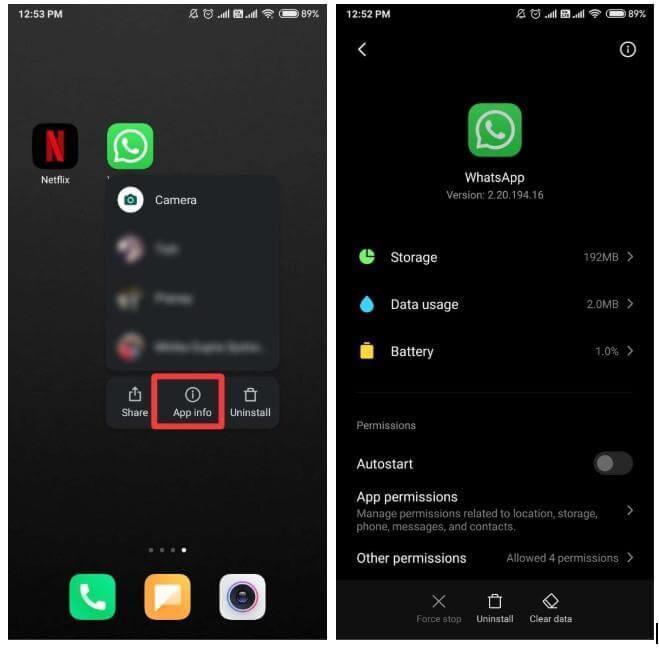
Πώς να αποσυνδεθείτε από το WhatsApp από το iPhone:
Σε iPhone ή iPad , δεν θα έχετε την επιλογή εκκαθάρισης δεδομένων για το WhatsApp, αλλά υπάρχει μια λύση. Πριν προχωρήσετε περαιτέρω, θα πρέπει να δημιουργήσετε αντίγραφο ασφαλείας των συνομιλιών και των πολυμέσων σας στο iCloud . Για να κάνετε το Backup, μεταβείτε στις Ρυθμίσεις του WhatsApp, πατήστε στο Chats.
Εδώ Πατήστε στο Chat Backup. Πατήστε στο Backup Now όταν σας ζητηθεί.
Τώρα ακολουθήστε αυτά τα βήματα για να αφαιρέσετε και να εγκαταστήσετε ξανά το WhatsApp στο iPhone σας.
Βήμα 1: Στην αρχική οθόνη του iPhone σας , πατήστε παρατεταμένα το εικονίδιο WhatsApp.
Βήμα 2: Θα δείτε το κουμπί "X" για να απεγκαταστήσετε την εφαρμογή .
Βήμα 3: Όταν σας ζητηθεί, πατήστε Διαγραφή. Αυτό θα απεγκαταστήσει το WhatsApp από τη συσκευή σας.
Βήμα 4: Την επόμενη φορά που θέλετε να συνδεθείτε ξανά στο WhatsApp, κάντε λήψη και εγκατάσταση ξανά από το App Store , θα δείτε την οθόνη σύνδεσης.
Πώς να αποσυνδεθείτε από το WhatsApp Web;
Για να αποσυνδεθείτε από το WhatsApp Web, υπάρχουν δύο τρόποι για να το κάνετε. Πρώτα στον υπολογιστή σας και δεύτερον από το τηλέφωνο.
Εάν έχετε ξεχάσει να αποσυνδεθείτε από το WhatsApp Web από τον υπολογιστή σας και τώρα βρίσκεστε μακριά από αυτό, τότε δείτε πώς μπορείτε ακόμα να αποσυνδεθείτε από το WhatsApp Web.
Βήμα 1: Ανοίξτε την εφαρμογή WhatsApp στο smartphone σας από την αρχική οθόνη.
Βήμα 2: Μεταβείτε στην καρτέλα ρυθμίσεων στην εφαρμογή WhatsApp και, στη συνέχεια, πατήστε στο Whatsapp Web/Desktop.
Βήμα 3: Θα βρείτε τη λίστα των υπολογιστών στους οποίους είστε συνδεδεμένοι στο WhatsApp Web.
Βήμα 4: Τώρα πατήστε Αποσύνδεση από όλους τους υπολογιστές για να αποσυνδεθείτε από το WhatsApp Web σε όλους τους υπολογιστές.
Βήμα 5: Έτσι μπορείτε να αποσυνδεθείτε από το WhatsApp. Εάν δεν θέλετε να χάσετε τις συνομιλίες σας και να δημιουργήσετε αντίγραφα ασφαλείας, δημιουργήστε ένα αντίγραφο ασφαλείας πριν αποσυνδεθείτε.
Εναλλακτικά, μπορείτε επίσης να αποσυνδεθείτε από την εφαρμογή για υπολογιστές .
Βήμα 1: Ανοίξτε την εφαρμογή Web WhatsApp στον υπολογιστή σας.
Βήμα 2: Μεταβείτε στο εικονίδιο με τις τρεις κουκκίδες στο επάνω αριστερό παράθυρο. Κάντε κλικ σε αυτό για να δείτε περισσότερες επιλογές.
Βήμα 3: Κάντε κλικ στο κουμπί Αποσύνδεση.